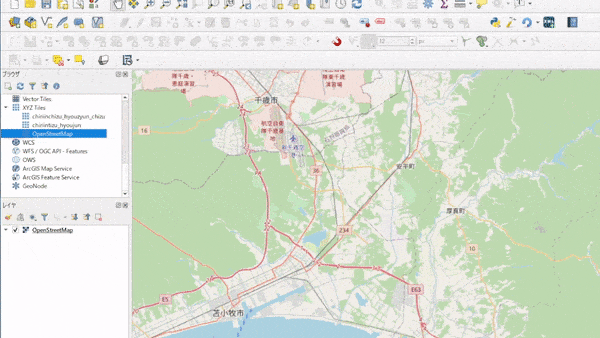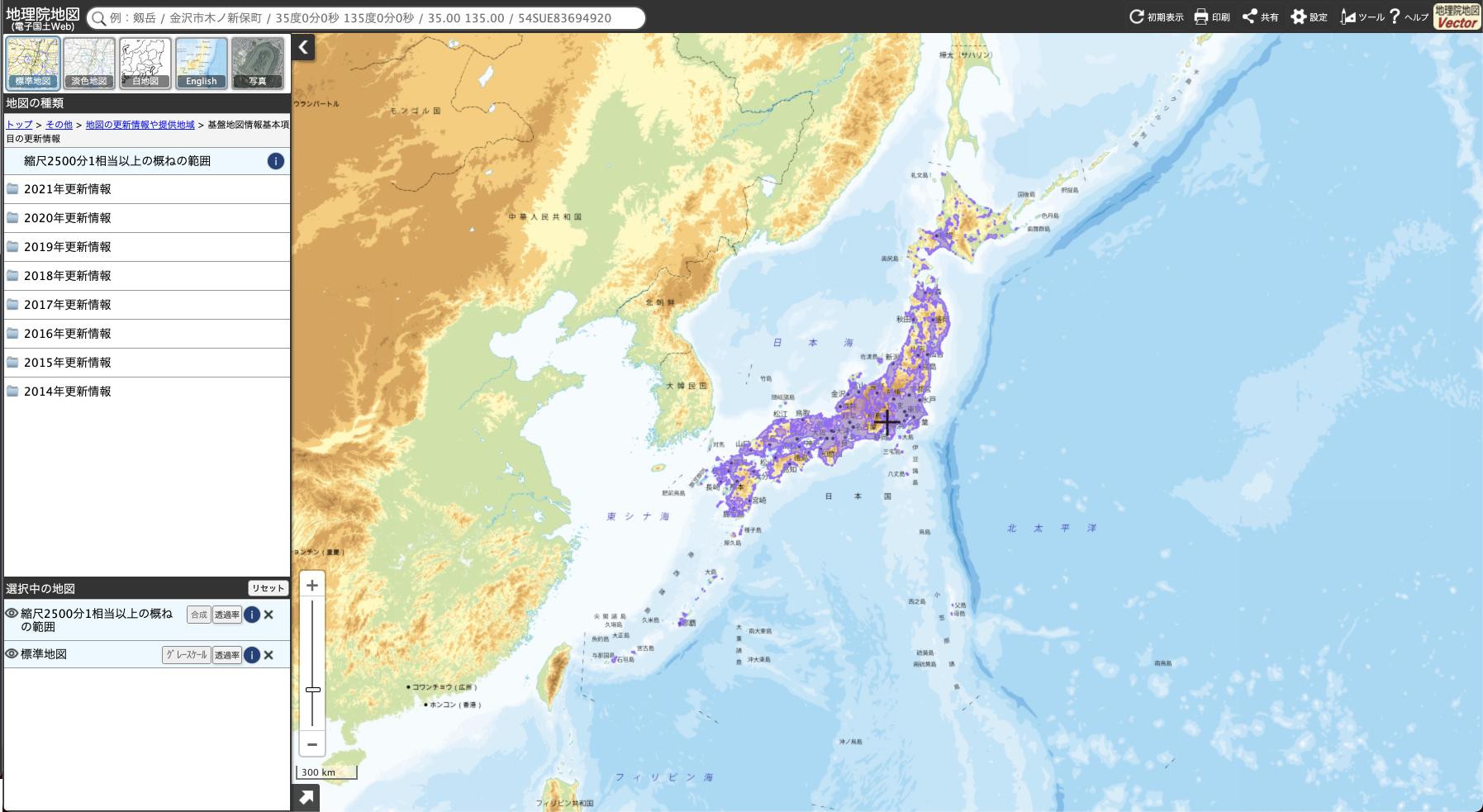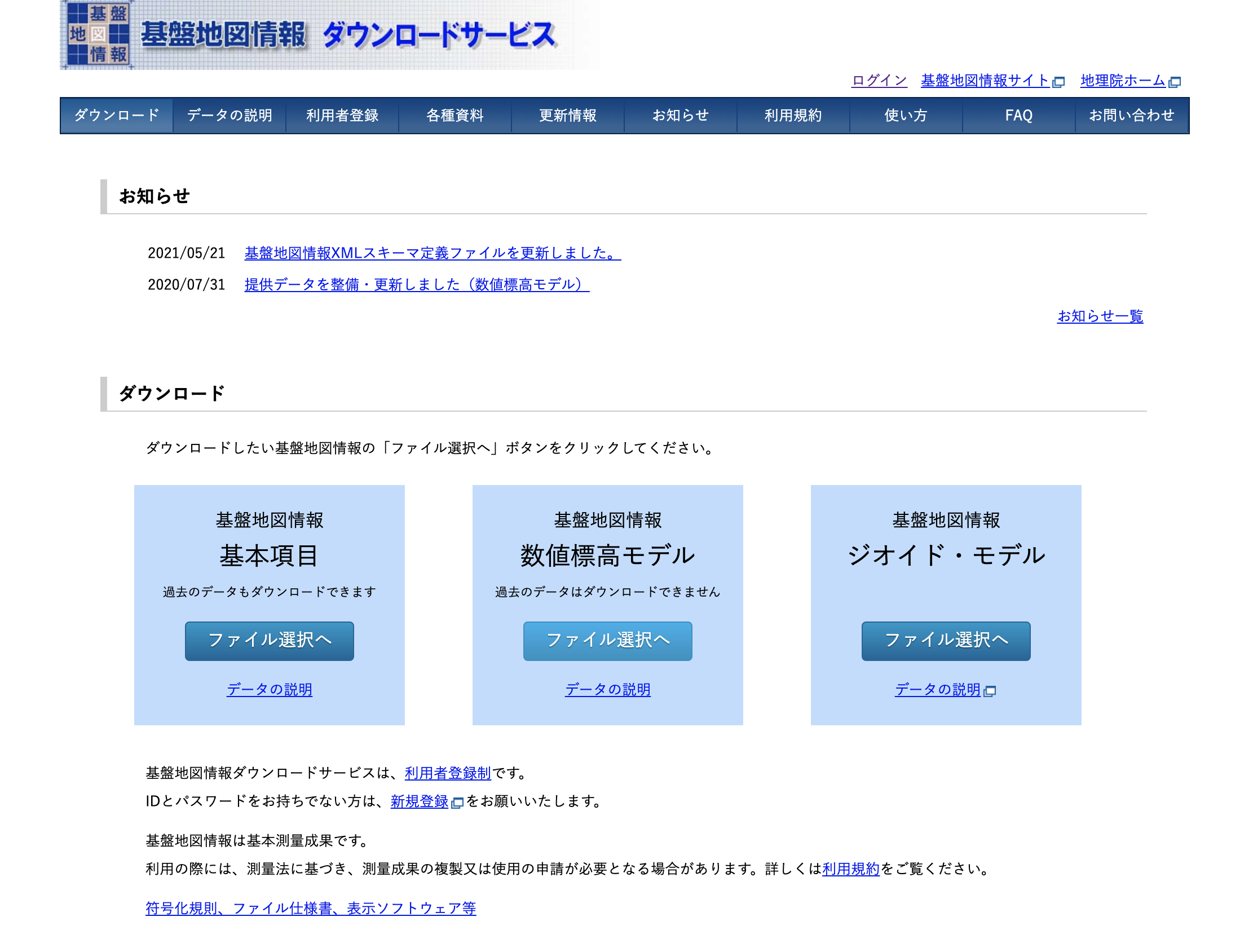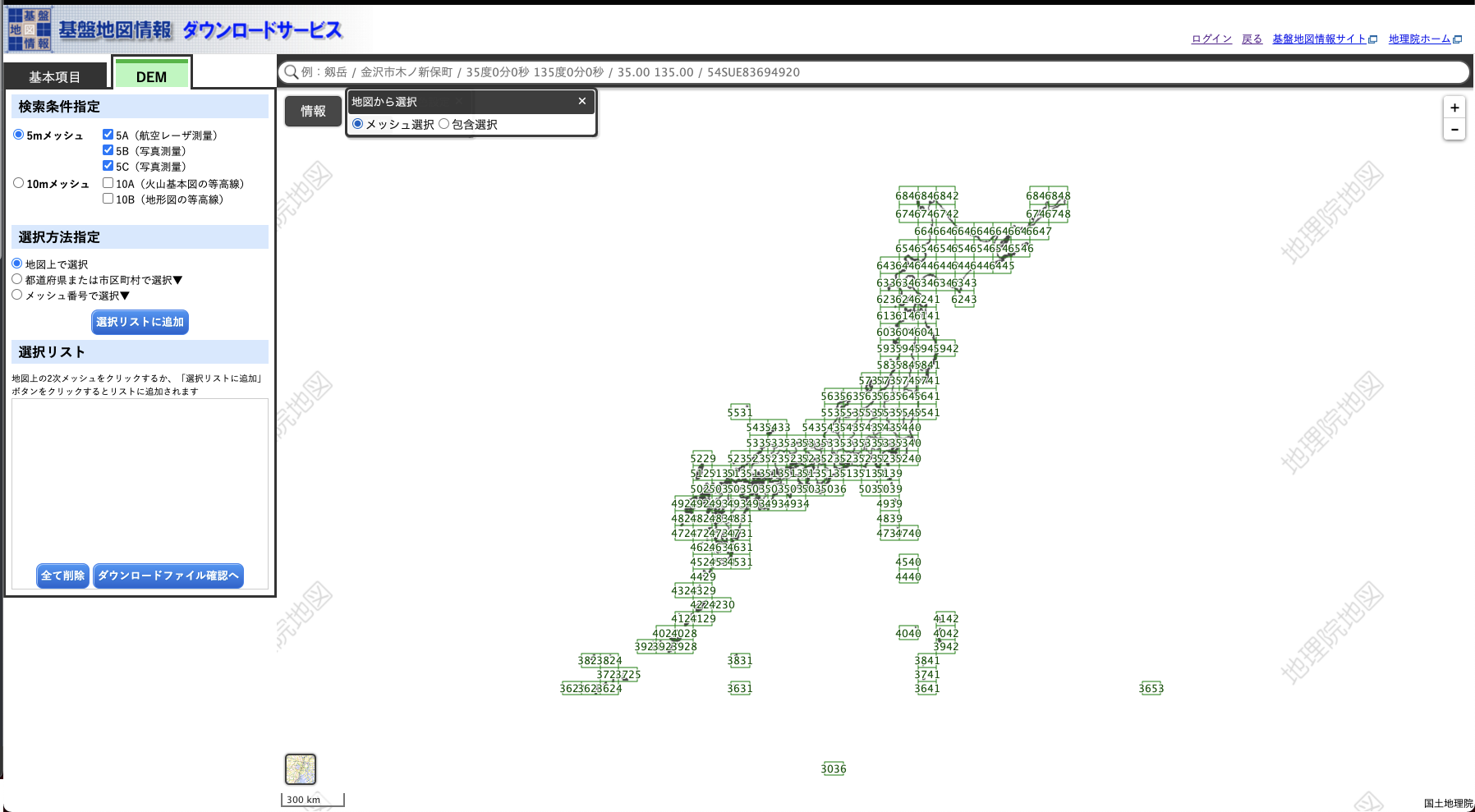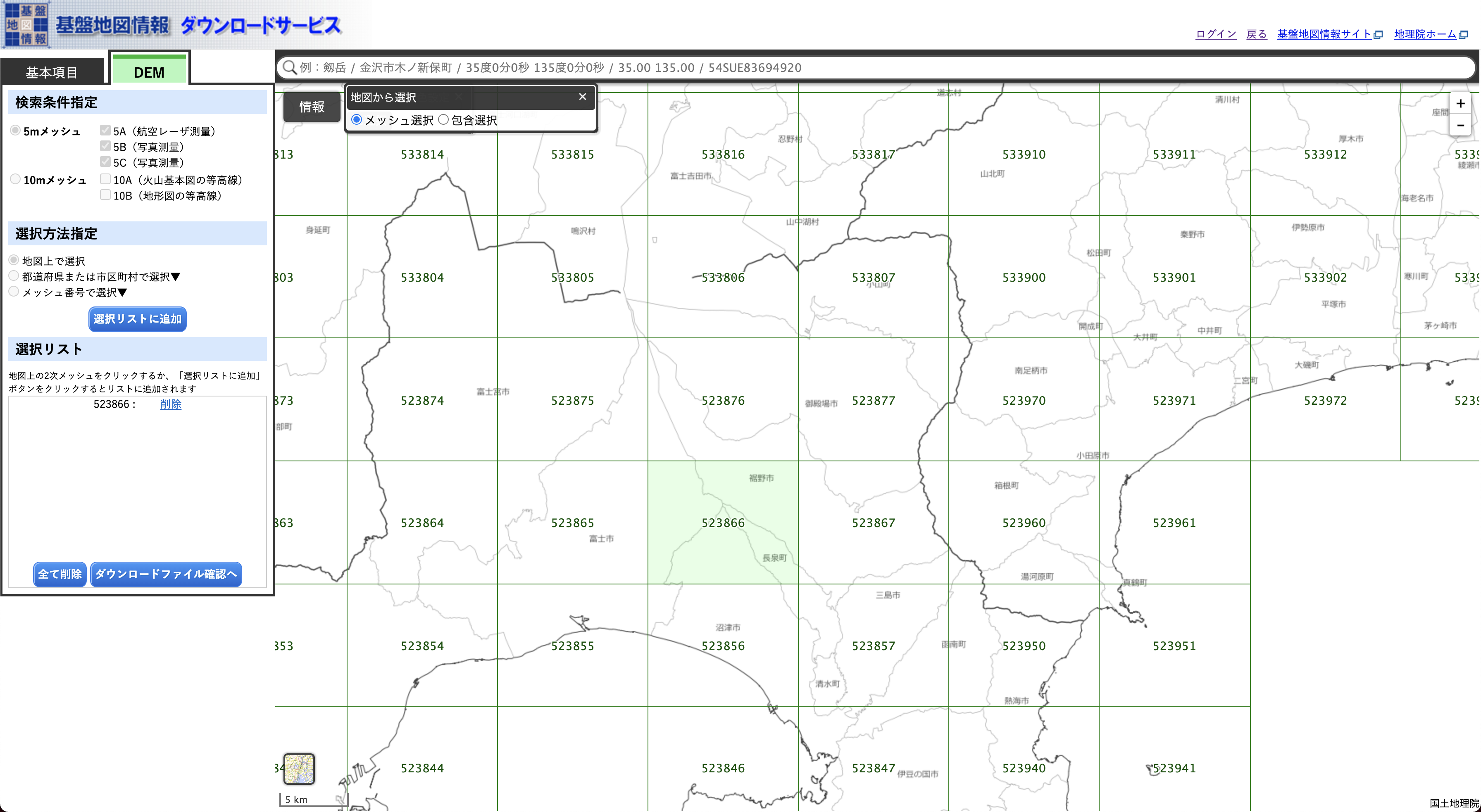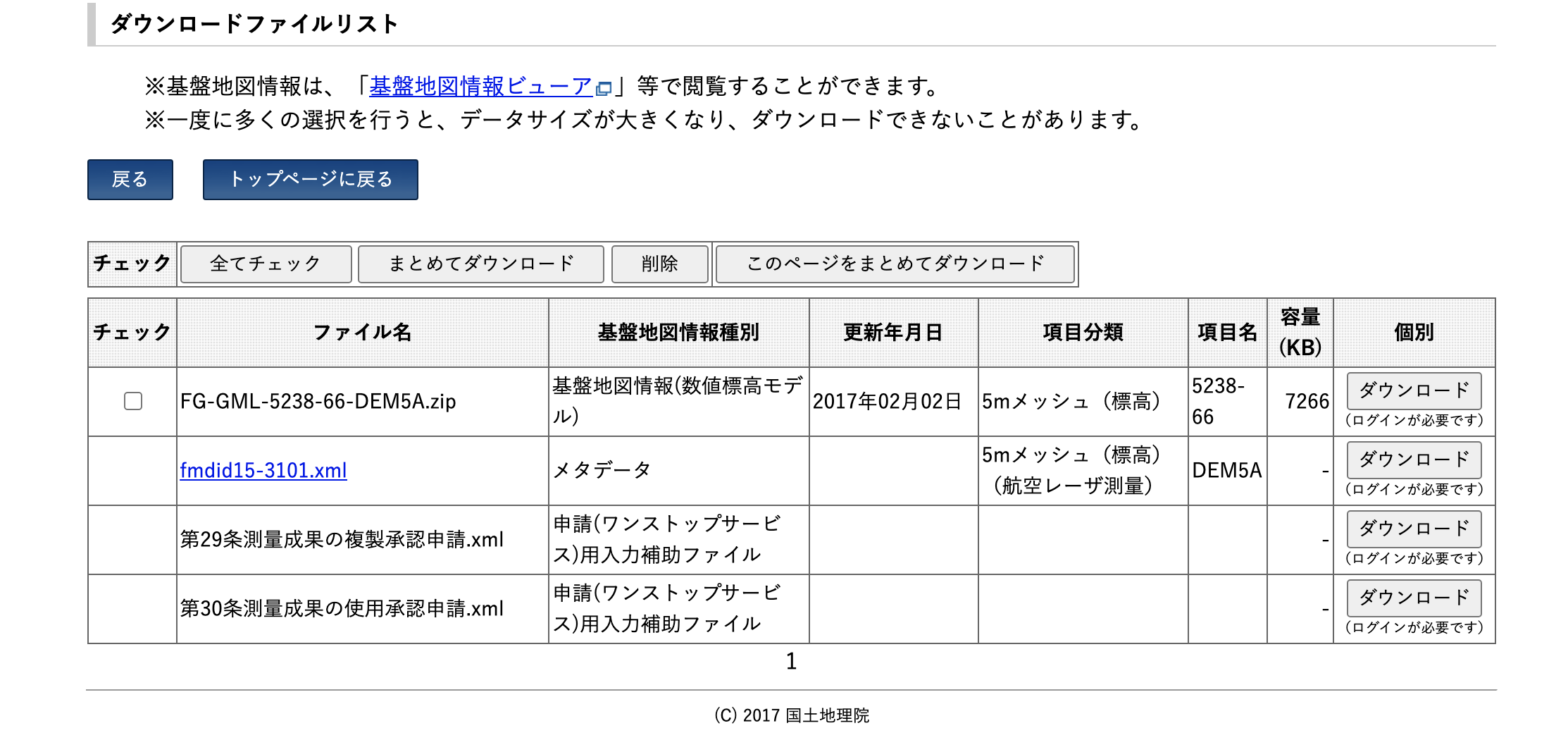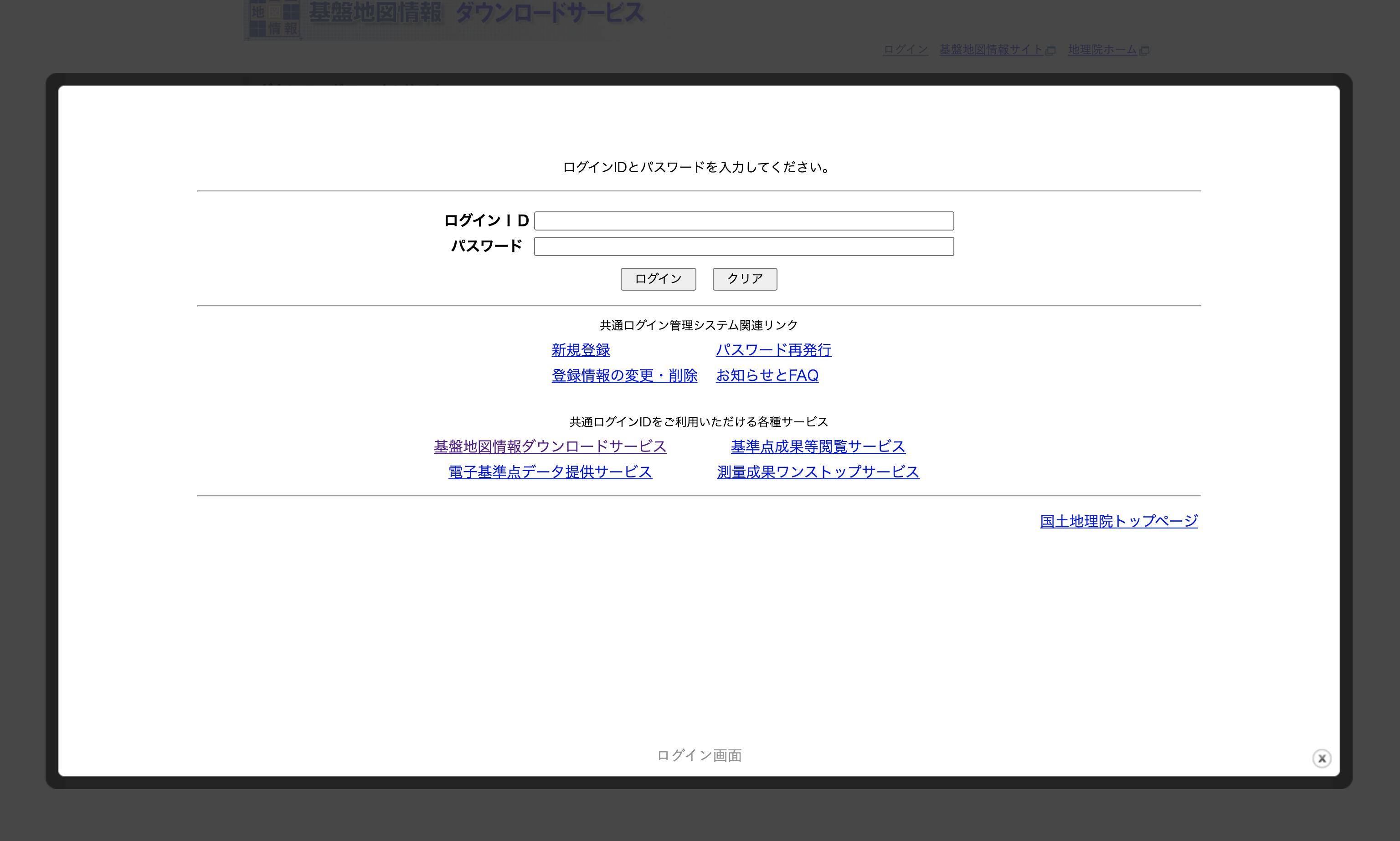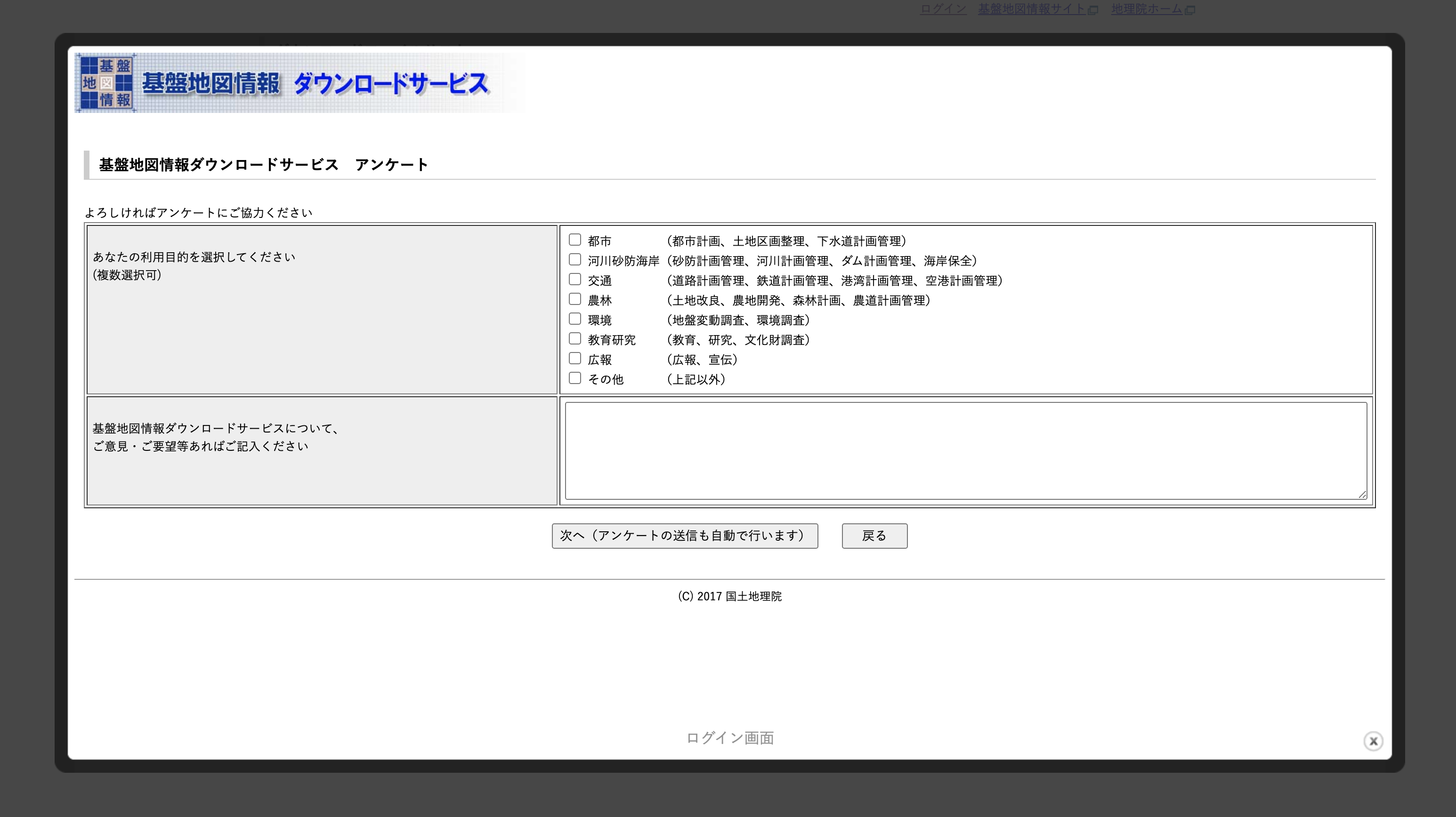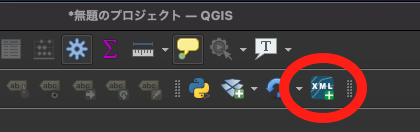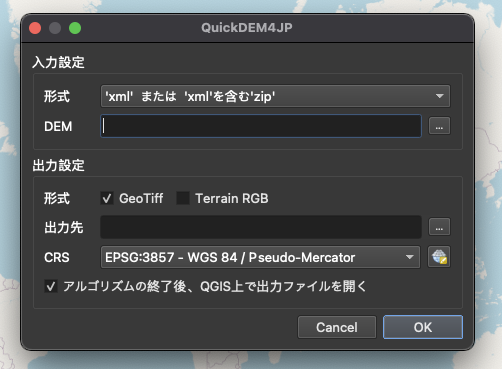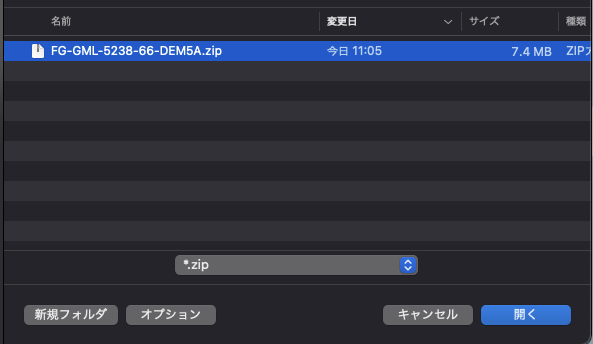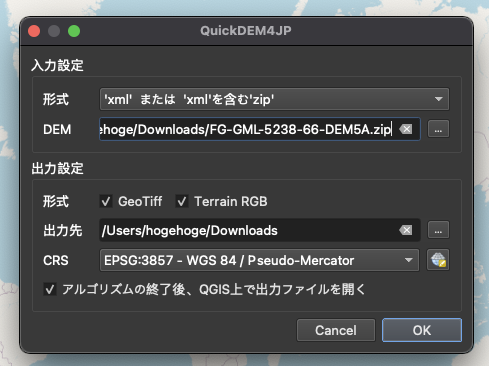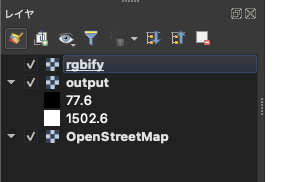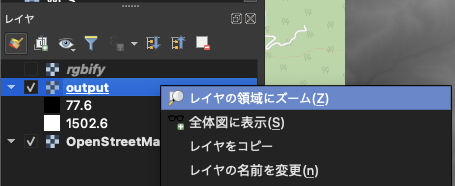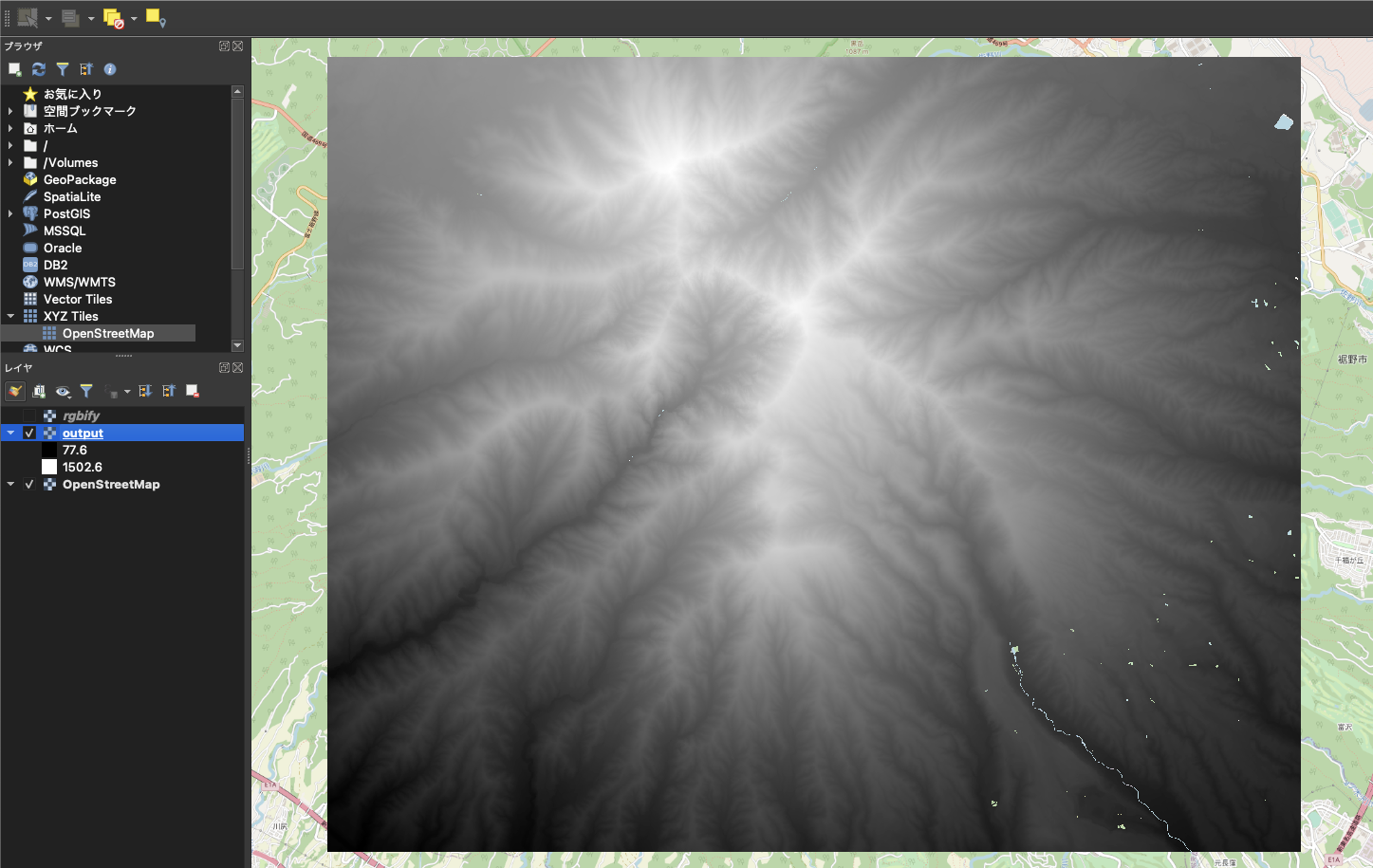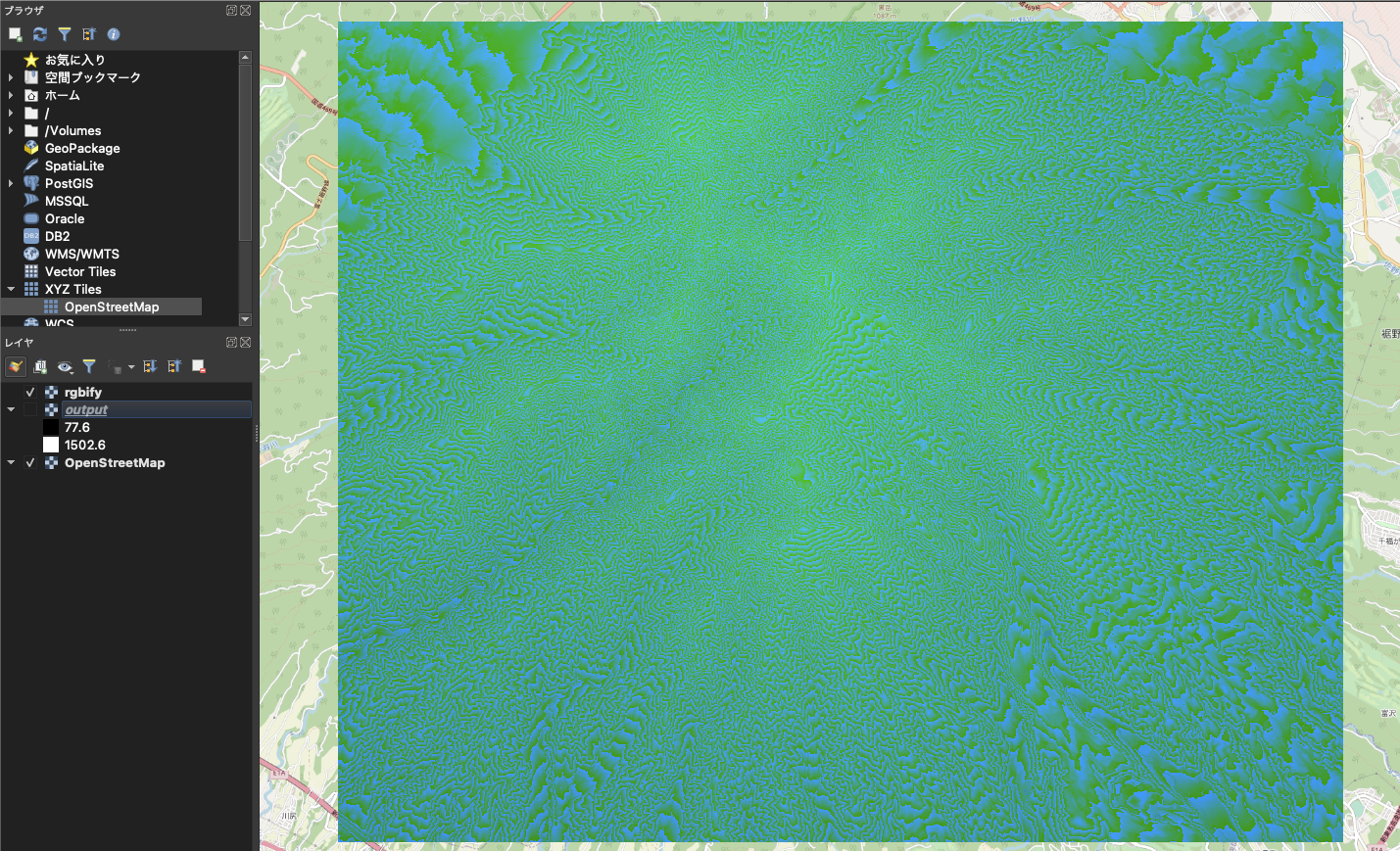はじめに
みなさんこんにちわ!
みなさんは突然「あーーーー地表面の形状を可視化してぇなーーーーー」と思うことはありますか?
僕はあります。
地表面の標高データといえばパッと思いつくのは当然、国土地理院が作成しているDEMですよね?
GIS界隈の方でしたら知らない方はいないと思いますが、業界の外の方は聞いたこともないのでは、と思います。
DEM、とは「数値標高モデル」(Digital Elevation Model)の略語で、測量用の航空機を用いてレーザー測量を行い、建物などを除いた地表面の標高をある一定のルールで間引いたデータになります。
詳しくはこちら(国土地理院)から。
さて、このDEM。
精度の差はあれど基本的には日本全国整備されており、基盤地図情報からダウンロードも可能な貴重なデータなのですが、配布形式がxmlです。
我々プログラマーからすると比較的パースしやすい形式なのですが、プログラミングが得意ではない方にとって、xml形式からDEMを可視化するのは容易ではありません。
だったらそのお手伝いをするのが我々MIERUNEのお仕事なので、QGIS(オープンソースのGISツール)上でサクッと可視化できるツールを作れば良いじゃん!という発想のもと、作って公開してみました!
windowsでは変換用の既存ツールが存在していたりするのですが、「私のPCはリンゴマークが付いているのよね…」という方のためにmac版のQGISにも対応しております!
(QGIS自体のダウンロード・利用方法なんかはこちらの記事などがとても参考になると思います!)
どんなプラグインなの?
https://plugins.qgis.org/plugins/QuickDEM4JP/からダウンロードすることができます。
使い方
データのダウンロード
まずはデータがないと話にならないので、基盤地図情報 ダウンロードサービスからデータをダウンロードしましょう!
データの整備範囲はこちら(地理院地図)から確認することができますので、ダウンロードしたい範囲がちゃんと整備されているか一度確認してみても良いかもしれません。
基盤地図情報 ダウンロードサービスにアクセスし、画面真ん中の「数値標高モデル」の下の「ファイル選択へ」 をクリックします。
するとこのように地図が出てくるので、取得したい範囲までズームしましょう。
今回は例として起伏のありそうな富士市周辺を選択してみます。
周辺までズームしていくと6桁の数字が見えてくると思うので、対象の数字が書かれた四角形をクリックします。
すると画面左下の「選択リスト」にクリックした箇所の数字が追加されるので、「ダウンロードファイル選択へ」をクリックします。
必要なのは「FG-GML-5238-66-DEM5A.zip」ですので、一番上の列の「個別」カラム下の「ダウンロード」をクリックします。
ダウンロードしたデータを色々と利活用したい場合は「複製または使用の申請」提出しなければならない可能性がございますので利用規約をよく読んで利用することをお勧めします。
「ダウンロード」をクリックするとログイン画面に遷移します。
会員登録を行わなければならないので、お済みでない方は登録しなければなりません。
登録が終わったらログインIDとパスワードを入力してログインしましょう。
アンケートはダウンロードのたびに表示されますが、サービス向上のために答えてあげましょう。
これで、「FG-GML-5238-66-DEM5A.zip」のダウンロードが完了となりました!
プラグインのダウンロード
プラグインのソースはオープンにしているのでこちらから確認することができます。
プラグイン本体はこちらからダウンロードすることもできますし、QGIS内からダウンロードすることも可能です。
プラグインのインストール方法はこちらを参考にしていただければと思います。
プラグインの利用方法
インストールが完了すると、画面に「XML」と書かれたアイコンが出現していると思います。
クリックすると以下のような画面が出てきます。
「形式」プルダウンをクリックすると「'xml'または'xml'を含む'zip'」か「'xml'を含むフォルダ」が選択可能です。
今回はダウンロードしてきた「FG-GML-5238-66-DEM5A.zip」をそのまま処理したいので、「'xml'または'xml'を含む'zip'」のままにしておきましょう。
「DEM」項目の右側にある三点リーダをクリックするとファイル選択のダイアログが出ますので、下部のプルダウンを「*.zip」に変更し、ダウンロードしたファイルを選択しましょう。
「出力形式」では出力したいデータ形式をチェックボックスで選択できますので、チェックをつけておきましょう。
今回はどちらにもチェックします。
「出力先」では画像を出力したいフォルダを選択します。
どこでも良いので、今回はダウンロードデータのあるフォルダを選択しておきます。
「CRS」は出力したい座標参照系を設定します。
デフォルトはプロジェクトのCRSが選択されています。
ダイアログ下部の「アルゴリズムの終了後、QGIS上で出力ファイルを開く」にチェックを入れると、出力したファイルをレイヤとしてQGISに自動で読み込ませます。
今回はサクッとデータを確認したいので、チェックしておきましょう。
最終的には以下のようになりました。問題なければ「OK」ボタンをクリックしましょう。
すると、少しの待ち時間の後に「処理が完了しました」のメッセージが出ると思いますので、「OK」ボタンをクリックしましょう。
画面左側のレイヤパネルを確認すると以下のように2つのレイヤが追加されているのが確認できます。
まず、「rgbify」のチェックを外して、「output」の上で右クリック→「レイヤの領域にズーム」をクリックしましょう。
するとこんな画面が表示されます。
これがいわゆる可視化されたDEMになります!
可視化の設定はQGIS上で変更可能ですが、デフォルトでは白いほど高度が高く、黒いほど低くなっています。
次に「output」のチェックを外して「rgbify」のチェックをオンにしてみましょう。
すると次はこんな感じの画像が表示されると思います。
これがいわゆる「Terrain RGB」になります。
「output」の方は通常のGeoTiffと呼ばれる地理情報が付与されたTiff(画像)ファイルなのですが、Terrain RGBはMapbox GL JSやdeck.glといったweb用のパッケージで標高を可視化する際によく利用される形式になります。
Terrain RGBのweb上での可視化イメージについてはこちらをご参考ください。
最後に
こんな感じで、データをダウンロードすればすぐにQGIS上でDEMを可視化できるツールを作成してみました!
今回は説明しませんでしたが、 xmlファイル単体の指定や、zipを解凍したフォルダなんかもそのまま読み込むこともできますし、CRSを変更することも可能です!
プラグイン自体はオープンソースで公開されているので、ご自由にお使いいただけるとともに、プラグインに対する提案などはGitHubのリポジトリで受け付けていますので、ご意見ご要望等ございましたら、リポジトリの方にお願いします!
また、弊社(MIERUNE)はこのようなQGISプラグイン開発やQGISの講習会、WebGISアプリケーションの開発なども行っておりますので、ビビッと来た方は弊社HPの右下、お問い合わせ欄から気軽にご相談ください!